手机怎么投屏到笔记本电脑上?投屏的出现,可以说是便利了我们的生活。如果有朋友经常打游戏,应该比较有同感,在手机上打游戏容易操作,但是因为屏幕面积有限,又不便于观看
手机怎么投屏到笔记本电脑上?投屏的出现,可以说是便利了我们的生活。如果有朋友经常打游戏,应该比较有同感,在手机上打游戏容易操作,但是因为屏幕面积有限,又不便于观看,每当这个时候,有一部分朋友就会选择把手机屏幕投到更大的屏幕上,比如现在的笔记本电脑。大家知道手机怎么投屏到笔记本电脑上吗?这个过程其实非常简单,只需要几步就可以完成了。

推荐投屏工具:【快投屏】
具体的投屏过程:
第一步:投屏前我们需要把工具添加到手机和笔记本电脑上去。在添加投屏工具的同时,我们确认手机和电脑是否连接了同一个wifi。
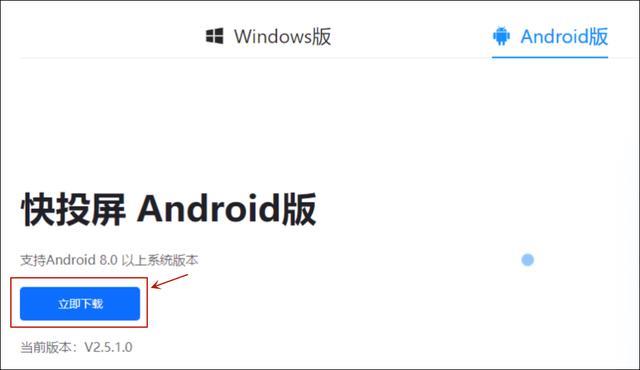
第二步:添加完成后,打开电脑上的【快投屏】,在最左侧有对应的功能选项,在手机投屏中一般我们都选择无线投屏,因为比较方便,这里我们点击选择【无线投屏】,即可得到电脑端的投屏二维码与投屏码。
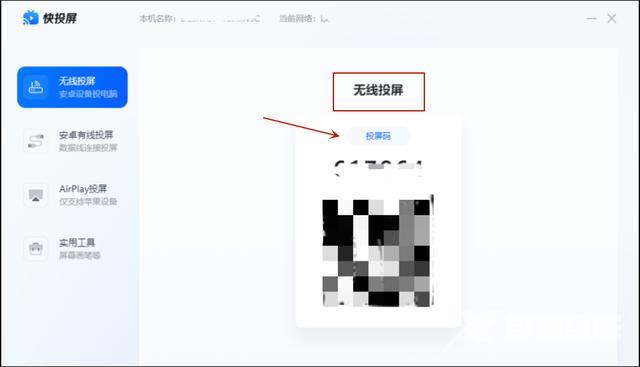
第三步:打开手机上的【快投屏】,在页面底部分成三个板块,包括【无线投】、【工具】以及【我的】。在【无线投】页面中又分成三种投屏到电脑上的方式。我们就按照上面的方式,选择【扫码投屏】,点击选择【投屏码投屏】,输入电脑的投屏码,完成手机投屏笔记本电脑。
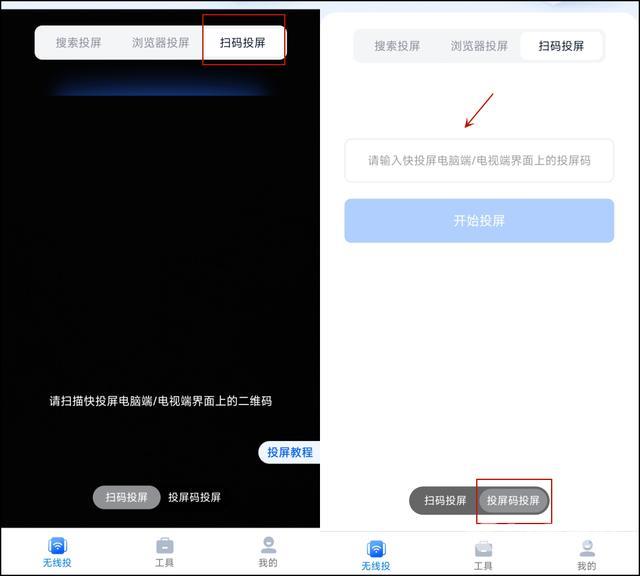
关于手机怎么投屏到笔记本电脑上就介绍到这里了,大家看上面的步骤有没有学会?其实就几个步骤,操作起来也不难,大家如果需要投屏的话,就赶快试试吧。
电脑手机同屏笔记本电脑方法